适用于 Mac 的最佳免费视频修复软件:概述和功能
视频是一种视觉记录形式,它使我们能够捕捉运动的影像,并能够记录瞬间的声音。作为一种独特的叙事形式,视频除了叙事之外还有多种用途;它可以用来记录令人难忘的事件,娱乐、教育、告知和交流思想。此外,作为视觉材料,视频的质量是正确展示视频内容的最关键因素。因此,视频损坏是用户最可怕的噩梦。但不必担心,因为仍然可以通过多种方法使用视频修复软件工具来保存和修复视频。但前提是使用 Windows 操作系统的电脑,因为它有大量支持的工具供用户保存视频。然而,如果您使用的是 Mac 设备,众所周知,Mac 设备拥有非常严格和安全的系统,会限制您在尝试修复视频时可以使用的工具数量。 修复 Mac 上的视频 您可以继续关注,因为这篇文章是为您准备的。
本文涵盖了关于如何使用值得信赖、可靠且有保障的解决方案修复 Mac 视频的宝贵信息,满足 Mac 设备的视频修复需求。继续阅读下文,您将通过这些精心挑选的视频软件工具的功能,进一步了解它们。此外,本文还将介绍导致视频损坏的常见原因,并提供避免此类问题的技巧。
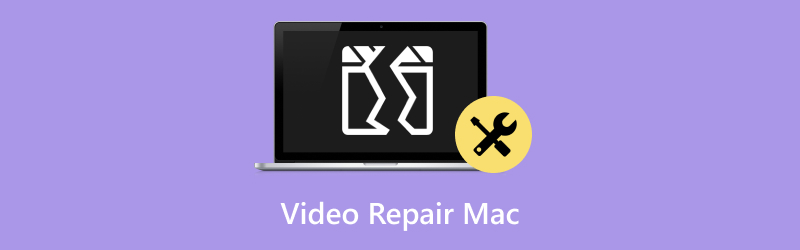
第 1 部分。导致视频损坏或损坏的原因
视频文件格式多样,很容易在您不知情的情况下损坏。您处理这些视频时的日常操作可能会导致其损坏。因此,为了了解视频损坏的根本原因,请务必阅读以下文章。
• 播放视频时突然关闭设备可能会导致正在播放的视频文件损坏。
• 使用过时或不兼容的视频播放器在 Mac 设备上播放视频文件也是导致视频损坏的原因之一,因为使用这样的视频播放器可能会出现读取某些视频文件编解码器的问题,因此进一步播放可能会损坏您的视频。
• 肆意篡改视频元数据可能会导致视频播放损坏问题。
• 从不可靠的来源下载视频以及网络连接不稳定可能会导致视频损坏。
• 使用不稳定的第三方视频修复工具只会使您的 Mac 上的视频问题更加严重。
第 2 部分:如何在 Mac 上修复视频文件
ArkThinker视频修复
ArkThinker视频修复 是 Mac 用户在修复设备上损坏的视频时的首选工具之一,因为该工具通过其用户界面让所有用户都能更轻松地在 Mac 上修复视频,同时保证只需在工具上单击几下即可获得最佳服务和结果。
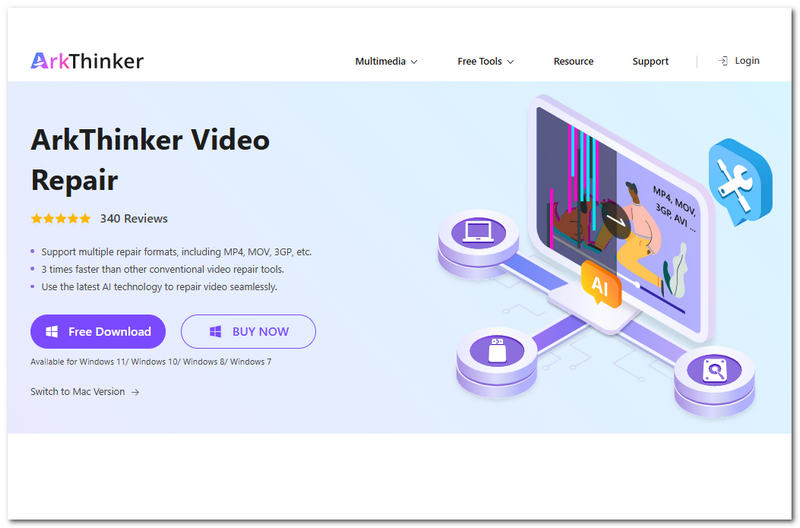
特征
• 完全支持修复各种视频文件格式,包括 MOV、MP4、3GP 等。
• 它采用快速处理技术,确保与其他视频修复工具相比更轻松、更快地修复视频。
• 它集成了AI技术来修复损坏的视频和那些被认为无法修复的视频。
• 它能够恢复和提高视频质量,而不会丢失其原始质量。
• 使用安全,因为该工具使用最高加密来修复视频文件时保护用户的数据。
• 用户界面导航简单,设计简洁直接,可满足偶尔使用的用户和专业用户的需求。
• 完全兼容 Mac 和 Windows 操作系统。
使用 ArkThinker 视频修复的步骤
下载并安装 ArkThinker视频修复 通过下面链接的网站在您的计算机上安装软件。
打开视频修复工具,在其主界面中,您将看到两个视频文件上传字段。首先,点击橙色 + 字段上传损坏的视频,然后点击紫色 + 字段上传示例视频文件。
笔记: 示例视频文件可以是任何格式。该工具的人工智能将以此为基础来修复损坏的视频。

将损坏的视频和示例视频上传到指定字段后,您现在可以点击 维修 按钮。这将自动启动修复视频文件的过程。只需等待修复完成后即可继续。

该过程完成后,您将能够预览已修复的视频文件,以便查看是否需要重复该过程。因此,如果您对结果满意,请点击 节省 按钮最终将视频下载到计算机上的下载文件夹。

它不仅可以帮助您修复 Mac 上的视频文件,还可以帮助您 修复损坏的 MXF 文件.
VLC 媒体播放器
VLC Media Player 是一款广为人知的媒体播放器,适用于 Windows 和 Mac 设备。这使得 VLC Media Player 作为第三方视频播放器之一蓬勃发展,并成为一款不断发展的工具,始终保持竞争力,甚至可以帮助用户修复 Mac 上损坏的视频文件。它还可以帮助你修剪或 裁剪视频.

特征
• 它能够进行基本的视频修复,尤其是处理 Mac 上的 AVI 视频修复。
• 它能够将损坏且无法播放的视频转换为其他可播放的文件格式。
• 它可以修复视频文件转换过程中与编解码器相关的小问题。
第 3 部分。避免视频损坏的技巧
• 播放完毕后请务必关闭视频文件,以确保正确关闭文件,避免出现视频播放问题的风险。
• 如果您在 Mac 上播放各种视频文件格式,请确保使用已更新或支持多种视频编解码器的视频播放器来顺利播放视频。
• 在编辑视频元数据之前,请确保只编辑您需要的内容,并确保您熟悉如何操作以及它的作用,因为在不知情的情况下进行操作可能会导致损坏视频,从而导致视频无法播放。
• 确保仅从可靠的来源下载或获取视频,并且在下载之前,请确保拥有稳定的互联网连接。
• 务必仅使用专为用户方便而设计的视频修复工具。这意味着,您应该使用易于操作的工具,并对该工具进行背景研究,以确保其能够在您的 Mac 上正常工作。
第4部分。关于如何修复Mac视频的常见问题解答
我可以不使用第三方软件修复 Mac 上损坏的视频文件吗?
是的,您可以使用 Apple 自带的视频播放器工具 QuickTime 来修复一些小问题。但是,如果它不起作用,则需要使用第三方工具(例如 ArkThinker)来修复。
我如何知道我的视频文件在 Mac 上是否损坏?
如果视频无法播放或播放时显示错误消息,则表明视频文件已损坏。另一种情况是,当您播放视频文件时,视频没有播放,但声音正在播放,反之亦然。最后,视频可以播放,但偶尔会出现卡顿或跳过某些部分。
结论
如果用户没有合适的指南,在 Mac 上处理损坏的视频文件可能会很困难。本指南整理了 最好的 Mac 视频修复软件 最适合用户的方便,甚至可以处理从小到大的的视频文件问题。
你怎么看这个帖子?点击评价这篇文章。
出色的
评分: 4.7 / 5(基于 471 票)


